Régebben éberebb voltam, hogy Gmail postafiókomat tisztán és szervezetten tartottam, de a Gmail által az év elején bevezetett postafiók lapok lustavá tettek. A lapok segítenek a promóciós e-mailek, a közösségi média értesítések és egyéb olyan elsődleges fontosságú üzenetek szűrésében. Bár ezek az e-mailek hatékonyan el vannak rejtve a Gmail webes kliensével, az iPhone-on még mindig nem olvasottak. Ez azt jelenti, hogy a Mail alkalmazás ikonomnak folyamatosan van egy nagyszámú figyelmeztető jelzése, mert a terjedelmes számú olvasatlan üzenetet rejtettem a Szociális és promóciós lapjaimban.
A lapokat, az oldalakat, az üzeneteket olvasottként jelölheti, de ha több száz, vagy - van! - több ezer olvasatlan üzenet, ez a folyamat gyorsan megtehető, mert unalmas. Van egy jobb út.

Kezdők számára ideiglenesen le kell tiltani a beérkezett üzenetek lapjait. Ehhez kattintson a Gmail beérkezett oldalának jobb felső sarkában lévő fogaskerék ikonra, és válassza a Beállítások lehetőséget. Ezután kattintson a Beérkezett üzenetek lapra, majd a Kategóriák részben törölje a jelölőnégyzetet a beérkezett üzenetek lapjairól (nem törölheti az Elsődleges lap szürke színű mezőjét, de ez rendben van). Ezután görgessen lefelé, és kattintson a Módosítások mentése gombra, és vissza fog térni a beérkezett üzenetek mappájába.
Kapcsolódó történetek
- Az új Gmail lapok használata
- Alkalmazásspecifikus jelszavak beállítása az iOS 7 alkalmazáshoz
- Két Chrome Store-kiterjesztés hozza vissza a Gmail régi szerkesztőablakát
Most az összes üzenete csoportosítva van, de ha több száz vagy több olvasatlan üzenete van, akkor a beérkező levelek több oldalára kerülnek. Tehát meg kell találnunk azt a módot, hogy ne csak az összes be nem olvasott üzenetet válasszuk a beérkezett üzenetek első oldalán, hanem az összes be nem olvasott üzenetet a teljes postaládájukban. Valójában ki kell választanunk az összes olvasott és olvasatlan üzenetet. Ehhez kattintson a bejövő postafiók bal felső sarkában lévő négyzetre, amely lehetővé teszi a különböző típusú üzenetek kiválasztását. A jelölőnégyzet bejelöléséhez kattintson a gombra, vagy kattintson a lefelé mutató nyílra, és a legördülő menüből válassza az Összes lehetőséget.
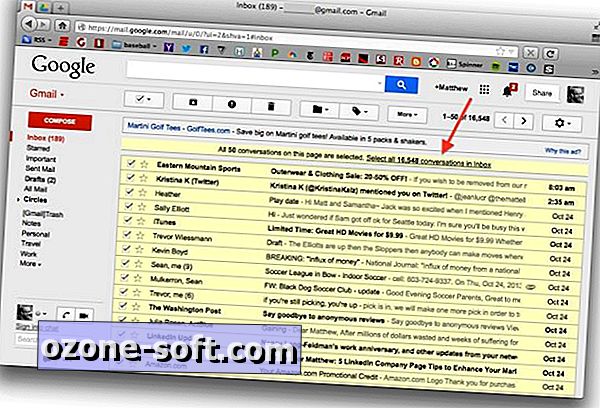
Amit ezzel az utolsó művelettel tettél, az összes 50 üzenetet válassza ki a beérkezett üzenetek aktuális oldalán. A postafiók tetején azonban a Google lehetőséget ad arra, hogy kiválassza az összes üzenetet - a beszélgetéseket, a Google levelében - a beérkezett üzeneteiben. Az én esetemben megkérdezi, hogy szeretném-e "Kiválasztani az összes 16, 548 beszélgetést a Bejövő mappában."
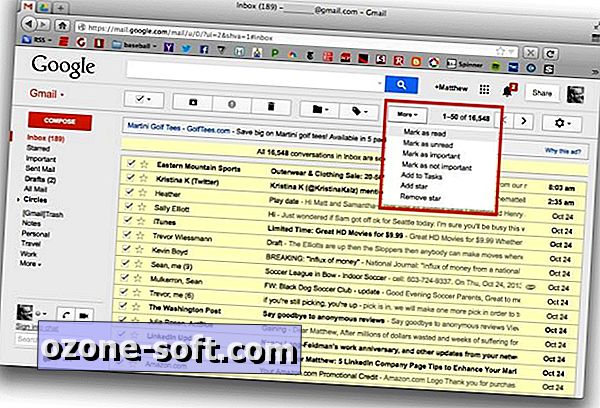
Kattintson erre a hivatkozásra, majd a Beérkezett üzenetek mappában található További gombra, majd válassza az Elolvasott értékként lehetőséget. Végül, kattintson az OK gombra a megerősítő előugró ablakban, hogy megerősítse, hogy minden e-mailt a beérkezett üzenetekben olvassa el. Ezután ugorhat vissza a Beállítások mappába, és engedélyezheti a beérkezett üzenetek lapjait a Bejövő lapon.



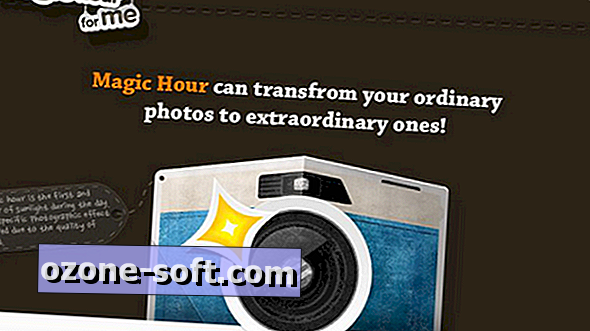









Hagyjuk Meg Véleményét